سلام در این مقاله به نحوه ی رفع مشکل ورود به مدیریت وردپرس می پردازیم. این مشکل یکی از مشکلاتی است که ممکن است در هر زمانی به وجود بیاید. که ما در این مقاله به روش های حل این مشکل می پردازیم.
رفع مشکل ورود به مدیریت وردپرس
مشکل ورود به مدیریت وردپرس شاید این اتفاق بارها برای شما نیز پیش آمده باشد که بعد از وارد کردن نام کاربری و گذرواژه در پنل مدیریتی وردپرس مجدد به همان صفحه انتقال داده (redirect شده) شدید و صفحه شما تازه سازی (refresh) می شود و شما تحت هیچ شرایطی نمی توانید به پنل وردپرس وارد شوید.
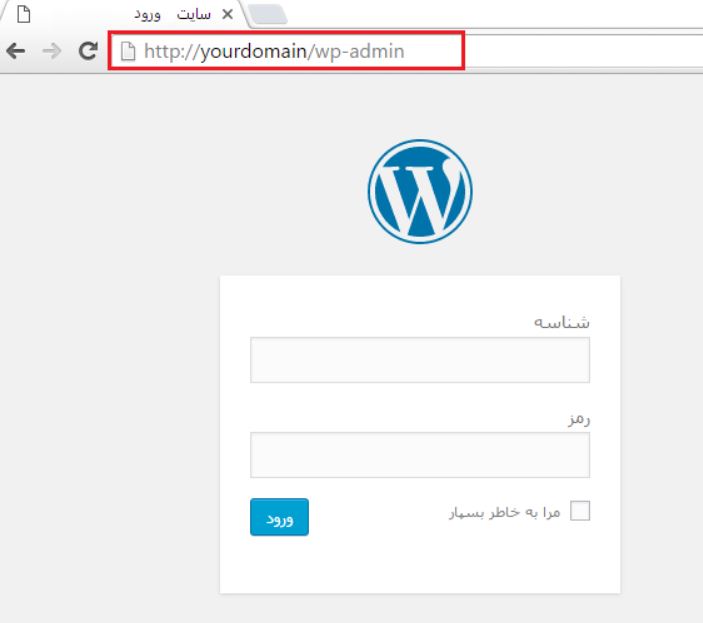
رفع مشکل ورود به مدیریت وردپرس با غیر فعال سازی همه افزونه ها
در بسیاری از موارد افزونه های نصب شده باعث بروز اختلال در وارد شدن به محیط پیشخوان وردپرس می شوند. برای غیر فعال کردن افزونه های وردپرس وارد بخش مدیریت هاست خودتان شوید. برای این منظور می توانید از ftp account خود نیز استفاده نمایید.
شما می بایست نام پوشه plugins را در آدرس /wp-content/plugins/ به نام دلخواهی مثل plugins_backup تغییر دهید. این تغییر نام باعث می شود که تمامی پلاگین های نصب شده در وردپرس غیرفعال گردد. پیشنهاد می شود مقاله، غیرفعال کردن افزونه های وردپرس زمانی که به پیشخوان دسترسی نداریم را بخوانید.
رفع مشکل ورود به مدیریت وردپرس با حذف فایل htaccess
در بسیاری از موارد فایل .htaccess باعث بروز اختلال در ورود به وردپرس می شود و باعث بروز خطاهایی مانند internal server errors و یا login page refreshing error می گردد. به پنل هاست خود وارد شوید.از فایل .htaccess خود حتما یک نسخه بک آپ تهیه نمایید و سپس بعد از این عمل آن را از هاستتان پاک نمایید.
در صورتی که با پاک کردن این فایل مشکل شما حل شد و با موفقیت به پیشخوان سایت وردپرسی خودتان وارد شدید؛ برای ایجاد یک فایل .htaccess جدید به “تنظیمات>پیوندهای یکتا” بروید بدون هیچ تغییر بر روی ذهیره تغییرات کلیک کنید. تا یک فایل .htaccess جدید برای شما ایجاد شود.
رفع مشکل ورود به مدیریت وردپرس با کدنویسی
از طریق فایلwp-config.php
در مسیر فایل های اصلی سایت فایلی به منظور پیکربندی وجود دارد که بیشتر با نام wp-config.php این فایلو میشناسیم. خوب برای ایجاد تغییر در این فایل هم باید آن را در حالت ویرایش باز کنید و یکی از کد های زیر رو به این فایل تزریق کنید.
[PHP]
define( ‘WP_HOME’, ‘http:// farishtheme.ir/’ );
define( ‘WP_SITEURL’, ‘http:// farishtheme.ir/’ );
[/PHP] از طریق فایل Functons.php
وارد هاست و بخش مدیریت شده و فایل فانکشن را در مسیر قالب وردپرس خود پیدا کرده و آن را در حالت ویرایش باز کرده و کد زیر رو به صورت موقت بهش تزریق کنید. برای این میگیم موقت چون وقتی سایت کاملا بارگذاری شد و وردپرس آدرس نشانی را پیدا کرد دیگر نیازی به استفاده از کد نیست و برای پاک بودن فایل فانکشن قالبتون بهتره کد اضاف شده رو پاک کنید.
[PHP]
update_option( ‘siteurl’, ‘https://farishtheme.ir/’ );
update_option( ‘home’, ‘https://farishtheme.ir/’ );
[/PHP]
رفع مشکل ورود به مدیریت وردپرس با فعال سازی پوسته پیش فرض
در بسیاری از موارد قالب های نصب شده در وردپرس باعث بروز اختلال می شوند. برای مثال زمانیکه نسخه وردپرس خود را به جدیدترین ورژن ارتقا می دهید امکان اختلال وجود دارد و یا زمانیکه قالبی دارید که از طرف پشتیبان قالب نسخه آپدیتی برای آن ارایه می گردد و شما نسخه ارتقا یافته قالب را نصب می کنید باعث بروز اختلال در سایت شما خواهد شد.
برای این منظور شما می توانید قالب نصبی خود را بعد از وارد شدن به بخش مدیریتی هاست خودتان غیر فعال نمایید. جهت متصل شدن به هاست و دسترسی به پوشه های وردپرس از اکانت FTP نیز می توانید استفاده نمایید.
برای غیرفعال کردن پوسته، شما باید وارد پوشه /wp-content/themes/ شده و نام پوسته خودتان را به نام دیگری تغییر دهید. با این کار پوسته فعال فعلی سایت شما غیرفعال میشود و وردپرس یکی از پوسته های پیش فرض (در صورتی که حذف نشده باشند.) را فعال میکند.
در صورتی که با غیرفعال سازی پوسته، مشکل شما حل شد و به پیشخوان سایت وردپرسی خودتان دسترسی پیدا کردید؛ با توسعه دهنده پوسته تماس بگیرید تا مشکل را برای شما رفع کند.
رفع مشکل ورود به مدیریت وردپرس با بروزرسانی لینک سایت
در برخی موارد تعریف site URL باعث بروز اختلال می گردد. برای این منظور وارد پنل هاست خود شوید، فایل wp-config.php را ویرایش نمایید.
رفع مشکل ورود به مدیریت وردپرس با پاک کردن کوکی ها
توجه داشته باشید که وردپرس برای لاگین و وارد شدن به بخش مدیریت از cookie های ذخیره شده در مرورگر شما استفاده می کند. بنابراین اولین و ساده ترین راه برای برطرف کردن این مشکل پاک کردن browser cookies و همچنین کش (cache) مرورگر می باشد.
پس اولین قدم به صورت خلاصه پاک کردن browser cookies and cache می باشد. برای حذف کش در مرورگر گوگل کروم؛ با توجه به شماره های درون تصاویر، مراحل زیر را طی کنید!
مطالب مرتبط:
رفع مشکل آپلود فایل swf در وردپرس
حل مشکل نصب یا آپدیت افزونه ها در وردپرس
رفع خطای تقویم جلالی در وردپرس
افزایش حجم آپلود فایل در وردپرس
منبع: تیکتم – ارائه دهنده: قالب چند منظوره وردپرس – قالب خبری وردپرس – قالب شرکتی وردپرس




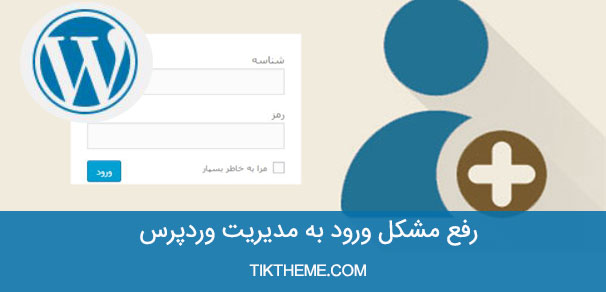
هنوز دیدگاهی برای این مطلب ثبت نشده است.